Macos实用技巧为特定APP创建快捷键——独创您的高效秘方!
2023-10-27 392Command-C 拷贝,Command-V 粘贴,Command-Tab 切換 App 每个人都有自己最常用的快捷键。但你知道吗?其实你还可以为常用 App 的每个菜单项目分别创建快捷键或者创建适用于所有 App 的通用快捷键。下面就来看看具体怎么做吧。 为特定 App 创建快捷键
为特定 App 创建快捷键
举个例子,想让《照片》中的图像水平翻转,你通常需要选择“图像”》“水平翻转”。有点麻烦?创建一个快捷键吧。
在菜单栏中选择“?”》“系统偏好设置”》“键盘”》“快捷键”,在左侧列表中选择“应用快捷键”,再点按“+”“按钮,就可以添加一个新的快捷键,迅速完成水平翻转了。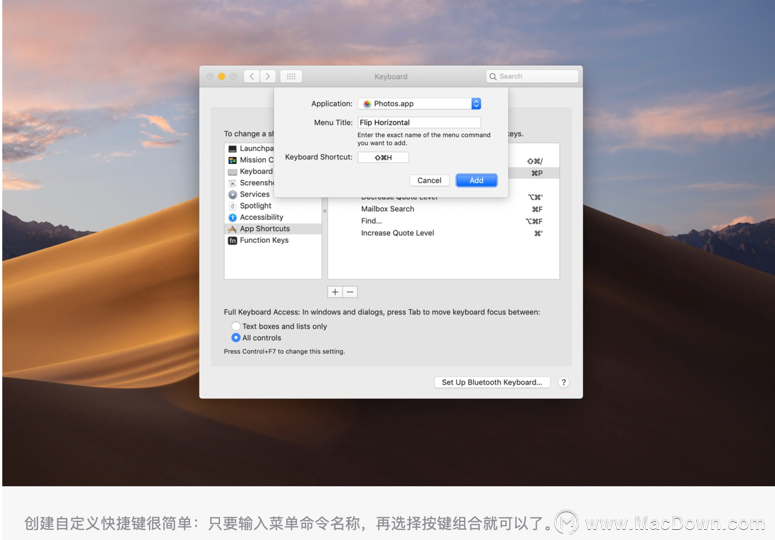 在弹出菜单中选择“照片”,然后在“菜单标题”栏中输入“水平翻转”。你在这里输入的内容必须与相关命令在菜单中显示的名称一致,包括标点符号。
在弹出菜单中选择“照片”,然后在“菜单标题”栏中输入“水平翻转”。你在这里输入的内容必须与相关命令在菜单中显示的名称一致,包括标点符号。
然后,在“键盘快捷键”栏中输入你想要的按键组合,其中必须包含 Command, Option, Shift 和 Contr?l 四个按键之ー。我们建议你选择与命令本身相关的按键以便记忆,比如将水平翻转的快捷键设为 Shift- Command-H,用字母 H 代表水平(Horizontal)。另外,不要选择 App 中已经在使用的快捷键
最后,点按“添加”,就可以开始使用快捷键了。
创建全局怏捷键
你也可以创建适用于所有 App 的快捷键。比如,如果你打算将任意文稿存储为 PDF,通常需要打开打印对话框,再在下方的 PDF 弹出菜单里找到相应的命令。
为它创建快捷键的步骤和上面大同小异,在弹出菜单中选择“所有应用程序”,在“菜单标题”中输入“存储为 PDF"(需要保留空格),然后设置快捷键就可以了。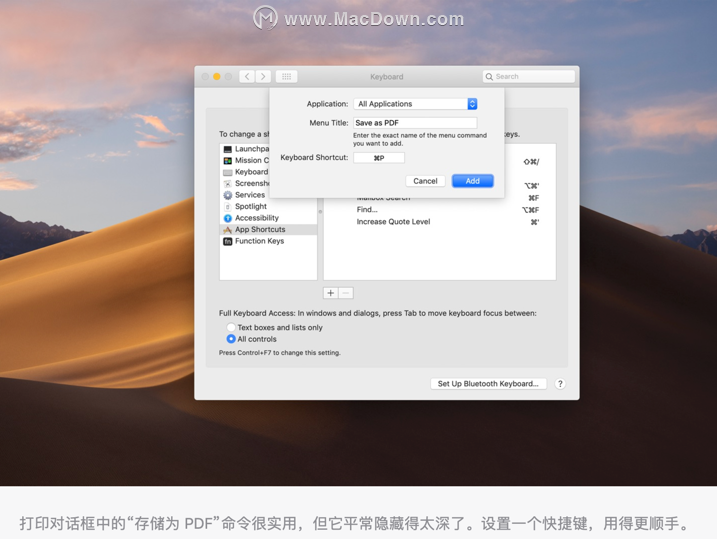 我们选择 Command-P 作为这个命令的快捷键一我们知道你在想什么:那不是打印的快捷键吗?没关系,因为“存储为 PDF“只会在打印对话框中出现,所以这两个快捷键是不会冲突的。按两次 Command-P 就能使用这个命令一一第一次打开打印对话框,第二次调出“存储为 PDF“界面,还有比这更简单的吗?
我们选择 Command-P 作为这个命令的快捷键一我们知道你在想什么:那不是打印的快捷键吗?没关系,因为“存储为 PDF“只会在打印对话框中出现,所以这两个快捷键是不会冲突的。按两次 Command-P 就能使用这个命令一一第一次打开打印对话框,第二次调出“存储为 PDF“界面,还有比这更简单的吗?
更多MacOS系统,实用教程,请关注我们!每天分享点不一样的东西,总有一款是你需要的!!!https://www.我们
相关资讯
查看更多最新资讯
查看更多-

- 白嫖苹果机会来了:iCloud+免费试用6个月 新用户人人可领
- 2025-01-27 125
-

- 古尔曼称苹果 2025 年 3/4 月发布青春版妙控键盘,提升 iPad Air 生产力
- 2025-01-25 150
-

-

- iPhone SE 4尺寸曝光:与iPhone 16几乎保持一致
- 2025-01-25 177
-

- 苹果App Store账户充值限时额外送10%,最高可充1000元
- 2025-01-23 184
热门应用
查看更多-

- 快听小说 3.2.4
- 新闻阅读 | 83.4 MB
-

- 360漫画破解版全部免费看 1.0.0
- 漫画 | 222.73 MB
-

- 社团学姐在线观看下拉式漫画免费 1.0.0
- 漫画 | 222.73 MB
-

- 樱花漫画免费漫画在线入口页面 1.0.0
- 漫画 | 222.73 MB
-

- 亲子餐厅免费阅读 1.0.0
- 漫画 | 222.73 MB
-
 下载
下载
湘ICP备19005331号-4copyright?2018-2025
guofenkong.com 版权所有
果粉控是专业苹果设备信息查询平台
提供最新的IOS系统固件下载
相关APP应用及游戏下载,绿色无毒,下载速度快。
联系邮箱:guofenkong@163.com









